Nếu bạn có ý định nâng cấp Nessus Pro trên hệ điều hành Windows nhưng không biết phải bắt đầu từ đâu, bài viết này sẽ gợi ý từng bước cụ thể để bạn có thể dễ dàng nâng cấp phần mềm.
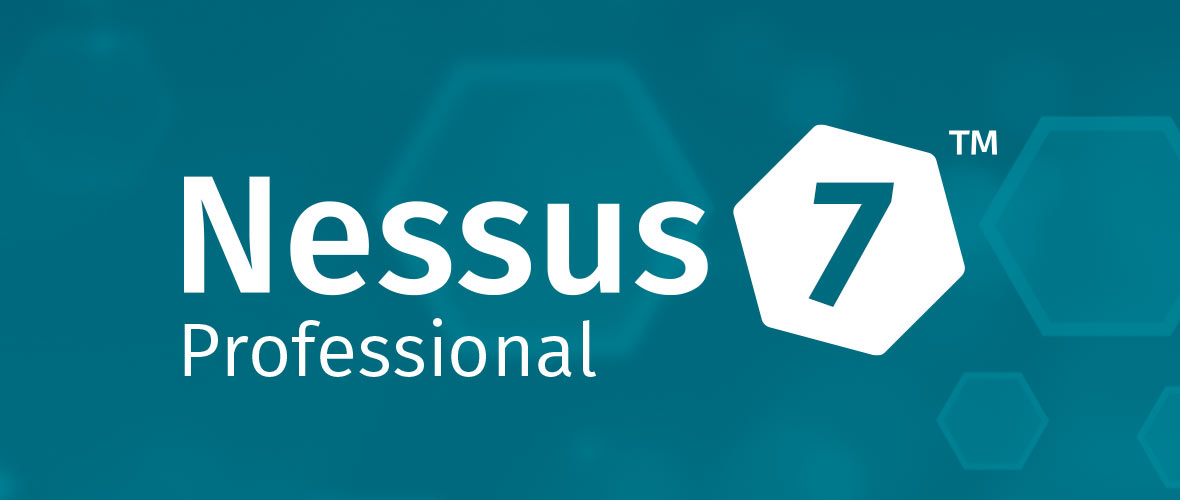
1. Bắt đầu quá trình cài đặt phần mềm Nessus
1. Điều hướng đến thư mục mà bạn đã tải xuống trình cài đặt phần mềm Nessus.
2. Tiếp theo, nhấp đúp vào tên tệp để bắt đầu quá trình cài đặt.
2. Hoàn thành các lệnh trong Windows InstallShield Wizard
1. Tại màn hình Welcome to the InstallShield Wizard for Tenable, Inc. Nessus (Chào mừng đến với Trình hướng dẫn InstallShield cho Tenable, Inc. Nessus), bạn hãy chọn Next (Tiếp theo).
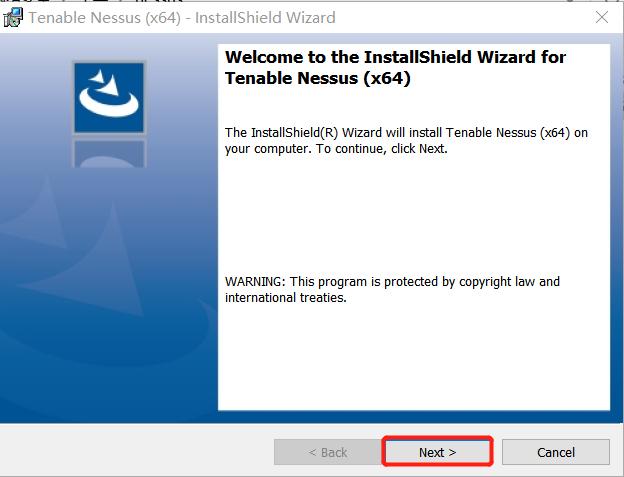
2. Trên màn hình License Agreement (Thỏa thuận cấp phép), bạn hãy đọc các điều khoản của thỏa thuận đăng ký và cấp phép phần mềm bởi hãng Tenable, Inc. Nessus.
3. Tiếp đến, chọn tùy chọn I accept the terms of the license agreement (Tôi chấp nhận các điều khoản của thỏa thuận cấp phép), sau đó chọn nút Next(Tiếp theo).
4. Trên màn hình Destination Folder (Thư mục đích), chọn nút Next(Tiếp theo) để chấp nhận với lựa chọn thư mục cài đặt mặc định. Nếu không, bạn có thể chọn nút Change (Thay đổi) để cài đặt phần mềm Nessus vào một thư mục khác.
5. Trên màn hình hiện Ready to Install the Program (Sẵn sàng Cài đặt Chương trình), chọn nút Install(Cài đặt).
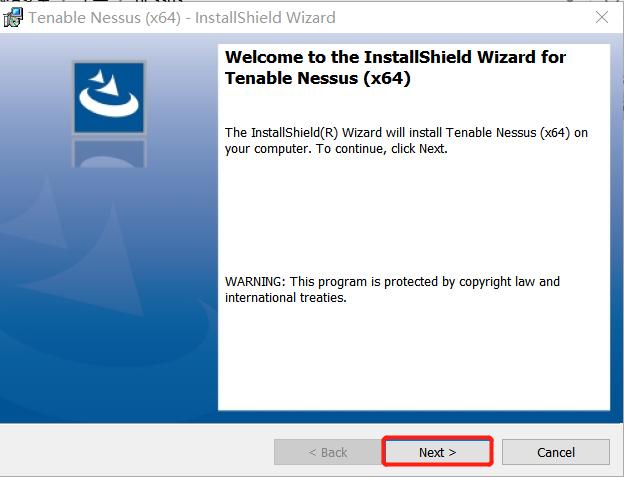
Màn hình Installing Tenable, Inc. Nessus sẽ xuất hiện và thanh chỉ báo Status (Trạng thái) sẽ hiển thị quá trình nâng cấp.
- Trên màn hình Tenable Nessus InstallShield Wizard Completed, chọn nút Finish (Kết thúc).
Nessus sau đó sẽ được tải trong trình duyệt mặc định của bạn. Đây cũng chính là nơi bạn có thể đăng nhập vào phần mềm.
Trên đây là các bước hướng dẫn để nâng cấp Nessus Pro trên hệ điều hành Windows. Hy vọng bài viết có thể hỗ trợ bạn trong quá trình sử dụng phần mềm. Chúc bạn thành công!
Biên dịch bởi Kim Mai – Pacisoft.com


